마이크로소프트 OneNote과 아웃룩을 결합하면 다양한 방법으로 이메일과 회의에서 노트를 효과적으로 활용할 수 있습니다. OneNote에서 완료된 페이지가 있다면 직접 동료들과 공유하고 노트 내용 및 중요 회의 세부 정보를 간편하게 이메일로 전송할 수 있습니다.
주요 결론 Outlook과의 밀접한 통합을 통해 OneNote에서 노트를 쉽게 이메일로 전송할 수 있습니다. 또한 OneNote 노트북에서 회의 세부 정보를 회의로 삽입할 수도 있습니다. 이러한 방법은 시간을 절약하고 더 나은 협업을 촉진합니다.
단계별 안내
Outlook과 효율적으로 연동하기 위해 다음 단계를 따르세요:
이메일로 노트 전송
OneNote 페이지를 완료했다면 팀원들과 간단히 공유할 수 있습니다. 이를 위해 "페이지 이메일로 보내기" 옵션을 클릭하십시오. 이렇게 하면 새 창에서 Outlook이 열립니다.
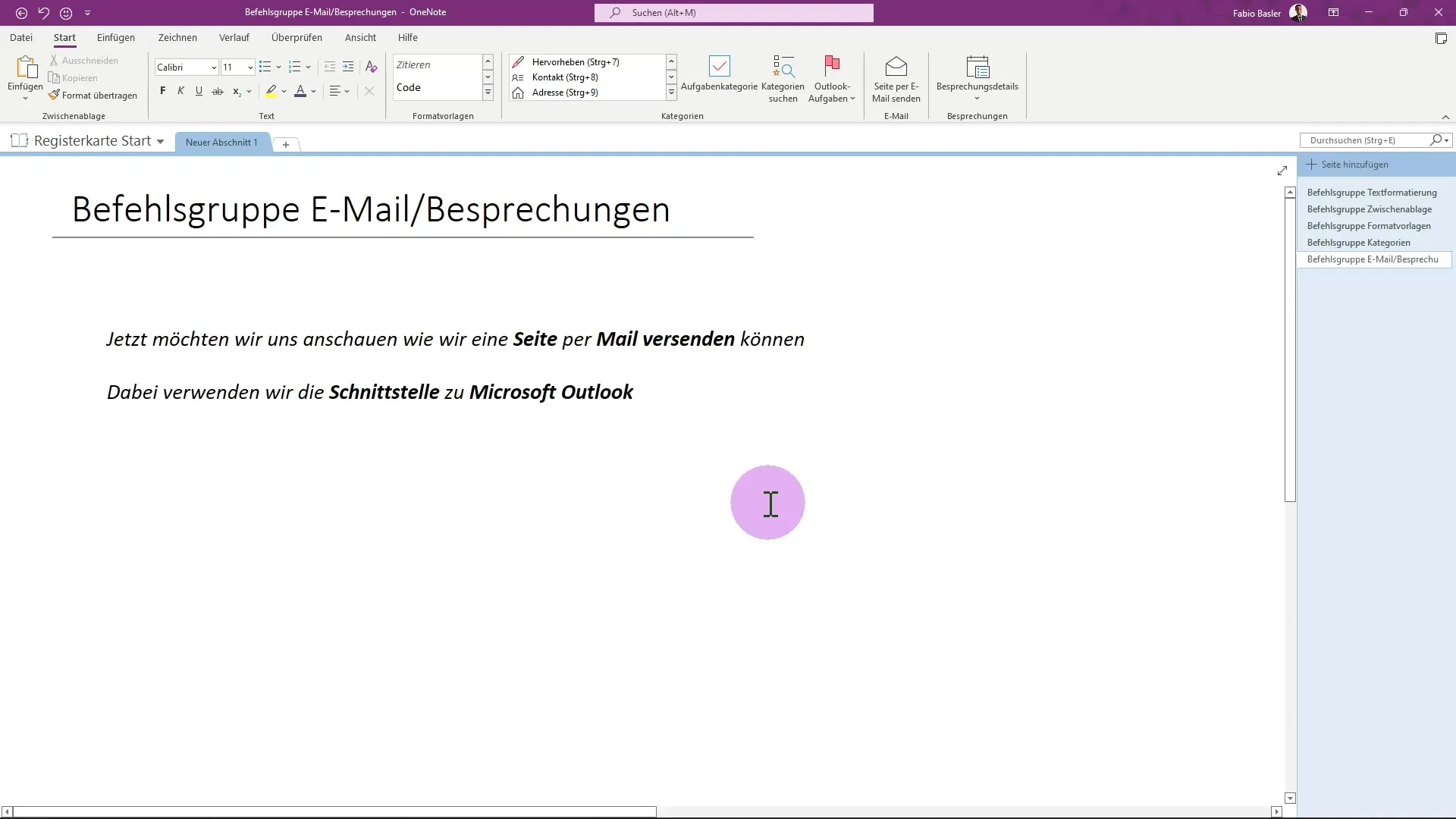
이제 이메일 수신자를 지정할 수 있습니다. 다른 사람들에게 알리기 위해 CC도 설정하세요. 이메일 제목은 OneNote 페이지 이름에 자동으로 설정되므로 이메일 작성 시간이 절약됩니다.
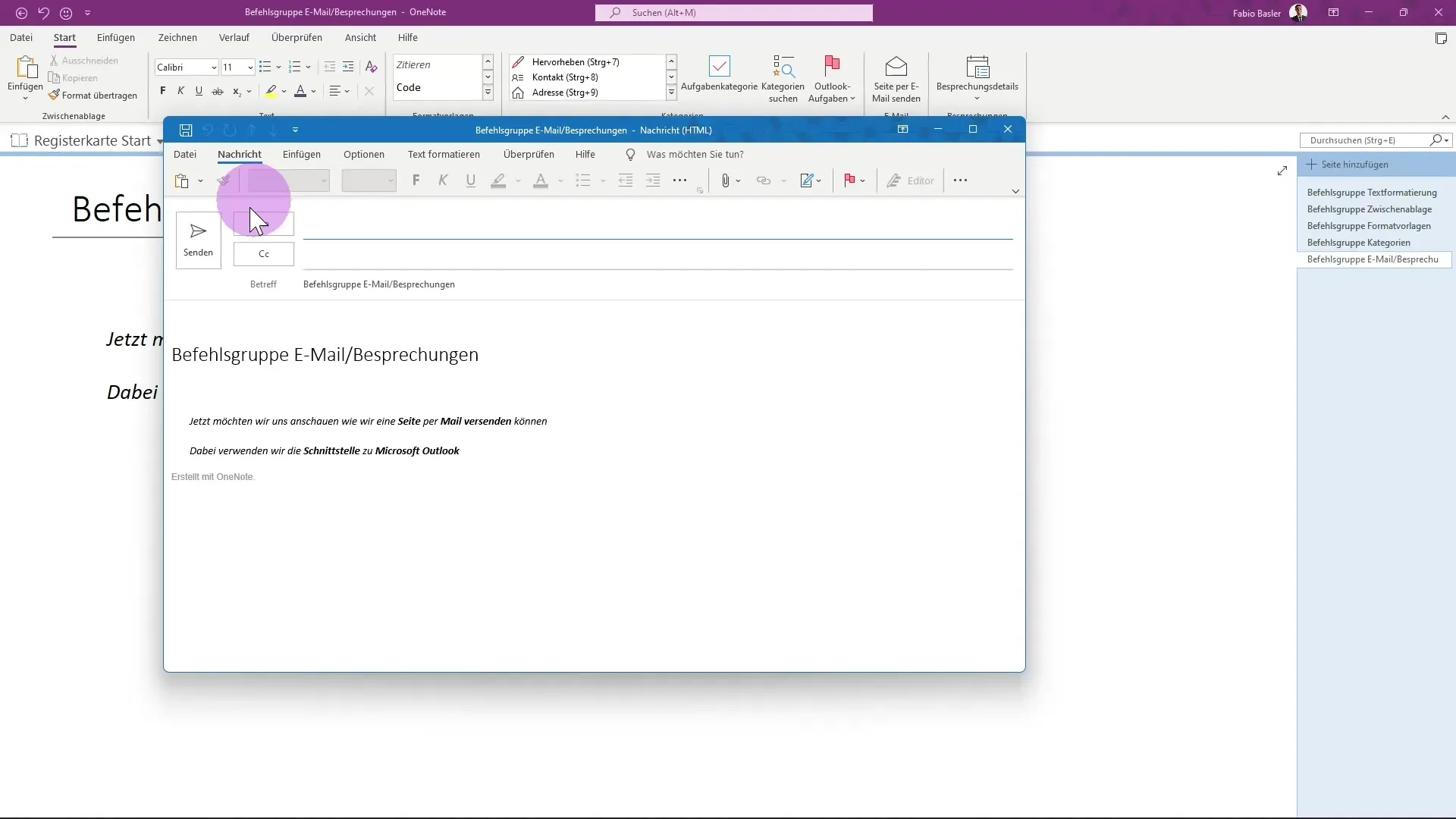
이메일에 페이지 내용이 구조적으로 삽입됩니다. 따라서 추가 조치 없이 동료에게 관련 정보를 전달할 수 있습니다.
회의 세부 정보 삽입
이메일 외에도 OneNote에서 회의 세부 정보를 추가할 수 있습니다. 회의에 참석하거나 회의를 직접 구성하는 경우 특히 유용합니다. 이를 위해 선택 가능한 회의 옵션을 클릭하세요.
이제 Outlook에 이미 저장된 일정을 볼 수 있는 대화 상자로 이동합니다. 해당 일에 해당하는 세부 정보를 통합하여 회의에 필요한 정보를 가져올 수 있습니다.
예를 들어 Outlook에 이미 회의가 예정되어 있는 경우 해당 정보를 쉽게 OneNote에 삽입하여 나중에 회의에서 사용할 수 있습니다.
요약
OneNote와 Outlook을 결합하면 빠르게 노트를 공유하고 회의를 더 효과적으로 계획할 수 있습니다. 두 프로그램을 통합하여 중요 노트를 이메일로 보내기뿐만 아니라 회의 세부 정보를 노트에 직접 삽입할 수 있습니다. 이는 협력을 개선하고 의사 소통의 명확성을 증대시킵니다.
자주 묻는 질문
OneNote에서 노트를 이메일로 어떻게 보내나요?수신자를 지정하려면 "페이지 이메일로 보내기"를 클릭하여 Outlook을 여십시오.
OneNote에 회의 세부 정보를 삽입할 수 있나요?예, Outlook에서 회의의 세부 정보를 선택하여 OneNote에 삽입할 수 있습니다.
이메일 제목이 자동으로 설정되나요?네, 이메일 제목은 OneNote 페이지 이름에 따라 자동으로 설정됩니다.
OneNote와 Outlook의 통합은 어떤 이점이 있나요?노트를 효율적으로 공유하고 회의 세부 정보를 쉽게 통합할 수 있어 협업이 개선됩니다.


